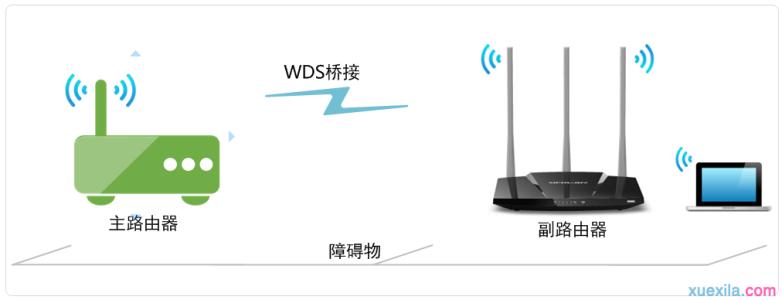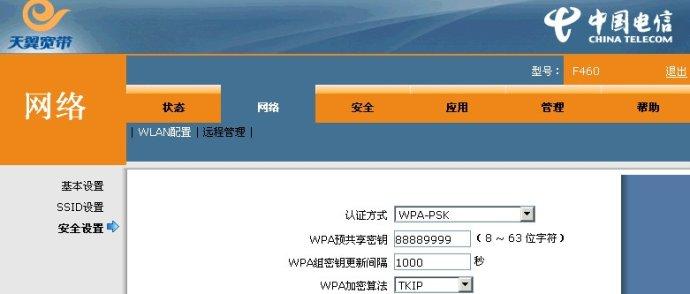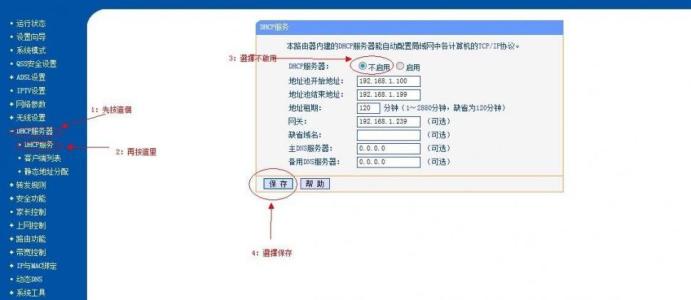随着近年来计算机网络和无线通信技术的发展,移动无线计算机技术得到了越来越广泛的普及和应用。无线路由器作为无线网络中的核心设备,起着举足轻重的作用。那么你知道如何用无线路由器桥接吗?下面是小编整理的一些关于用无线路由器桥接的相关资料,供你参考。
用无线路由器桥接的方法:首先用网线把两台路由器串联起来
设置主无线路由器
这个方法,其实不只二台路由器无线桥接,还可以多台无线桥的,方法是相同的。
我们假设三台路由器分别为:A、B、C
A作为主路由器,正常情况下,已经是设置好了上网的了,用笔记本无线接入或者手机WIFI接入都是可以上网的了。
首先登陆A。(A不用特别设置的,如果还没设置上网的,现在设置也没关系)
在确认A可以正常上网后,在这里我们还要记录A 路由器的以下几点,以后会用到:
A 的LAN MAC地址。
A 的无线SSID号。
A 的无线信道(信号通道的意思)
A 的无线加密方式和无线密码。
设置桥接无线路由器
设置好主路由器A后,我们来看看桥接路由器B 和C,其实B和C及后面再增加的设备,设置方法是一样的。
首先登陆B 。
点击:网络参数,先看一下,B的LAN口 IP。是否有冲突到A,如果有就改一下吧,
改好后,要重启,以新IP登陆。
重点来了。且看我慢慢说来。如图。
点击:无线设置-基本设置。
这里是B的无线信号名字,要求不能和A 的冲突。
(注:当设置好后,你的家里就有了多个WIFI信号点分别是A的、B的及C的,你都添加到自动连接去,当某个WIFI信号不好时,就会自动连接到其他好的WIFI信号点了。)

信道要求相同。
打勾:开启WDS(桥接就是靠这个功能的了,如果你的无线路由器没有此功能,你就不要再浪费时间了)。
输入要桥接的无线信号,即输入A的SSID号。
这里输入A的LAN 口Mac 地址。
加密方式,要求和A 一致。
这里要输入A的密码。
最后还要设置DHCP服务。如图。
点击:左边栏的:DHCP服务器-DHCP服务,分别设置:
启用DHCP,默认就是启用的了。
DHCP地址池,这个让默认的就行了,不太重要。
网关,最多人不成功就是在这里了。这里应该填写A的LAN口IP地址,而不是B的。
DNS也是要设置的,和A一样的DNS就可以了。
点击保存,然后重启B。
重启完成后,就已功了,你也来试试嘛。如果手头有方便的话。
祝你好运!
 爱华网
爱华网